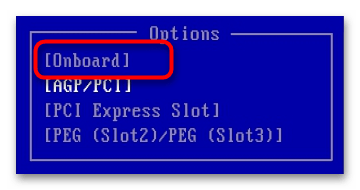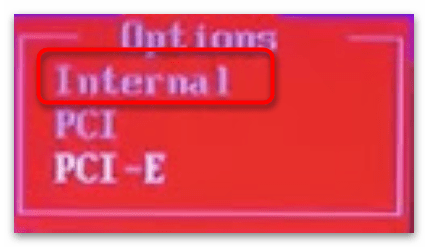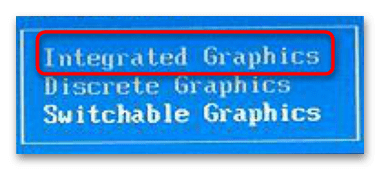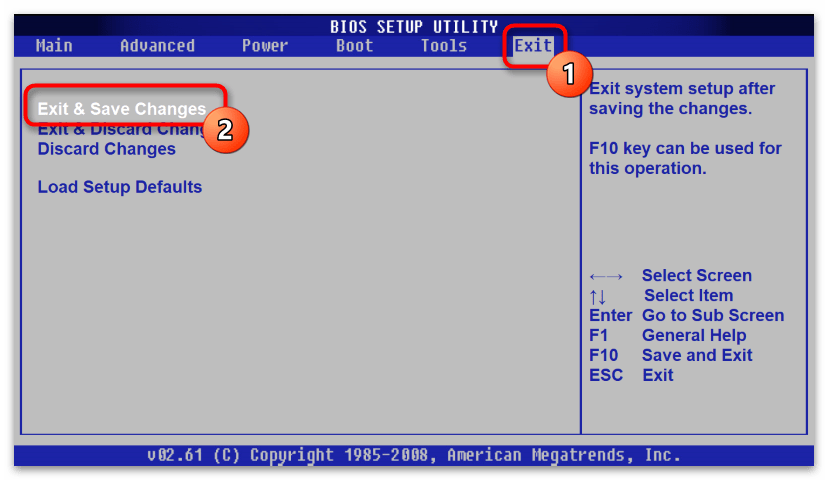Зміст

Підключення вбудованої відеопам'яті
Щоб включити внутрішній адаптер відеопам'яті, потрібно використовувати центральний процесор в якості обробника графічної інформації, і для цього в БІОС існує спеціальний параметр. Складність в тому, що в різних версіях базового меню він розміщується в різних вкладках і підрозділах.
Крім того, він може мати найрізноманітніші іменування, але в загальних рисах йому задається одне з наступних значень: тільки інтегрована графіка; тільки зовнішня відеокарта; автоматичне перемикання графічних пристроїв. Вам потрібно буде вибрати інтегровану графіку.
- Для цього запустіть комп'ютер і відкрийте БІОС (зазвичай це здійснюється за допомогою спеціальної клавіші, призначеної виробником вашого пристрою).
Детальніше: як потрапити в BIOS на комп'ютері / на ноутбуці
- Після відкрийте вкладку, де у вашій версії БІОС знаходяться параметри відеопам'яті (в кроці 1 розглядаються варіанти назв таких вкладок).
- Далі перейдіть в підрозділ, де може знаходитися дана опція (докладніше цей підрозділ описується в кроці 2 ).
- Потім клавішею «Enter» активуйте рядок з цим параметром (різновиди її найменувань можна подивитися в кроці 3 ).
- Нарешті, вкажіть вбудований графічний адаптер як основний відеопристрій (у кроці 4 запропоновані варіанти того, як він може виглядати).
- Збережіть налаштування і перезавантажте комп'ютер за допомогою клавіші «F10»
.
Читайте також: збереження налаштувань в BIOS
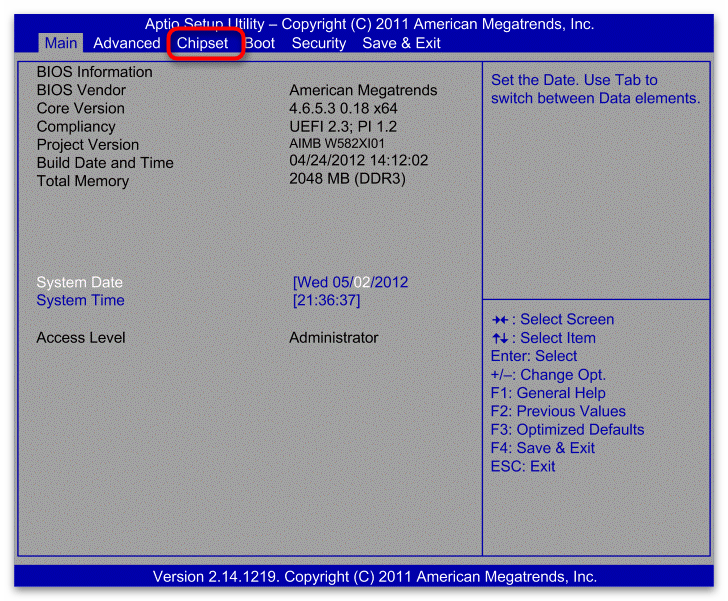
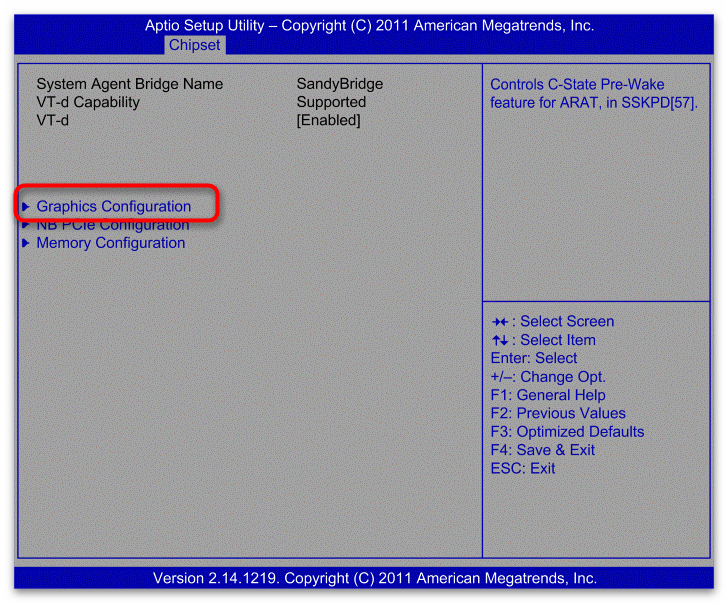
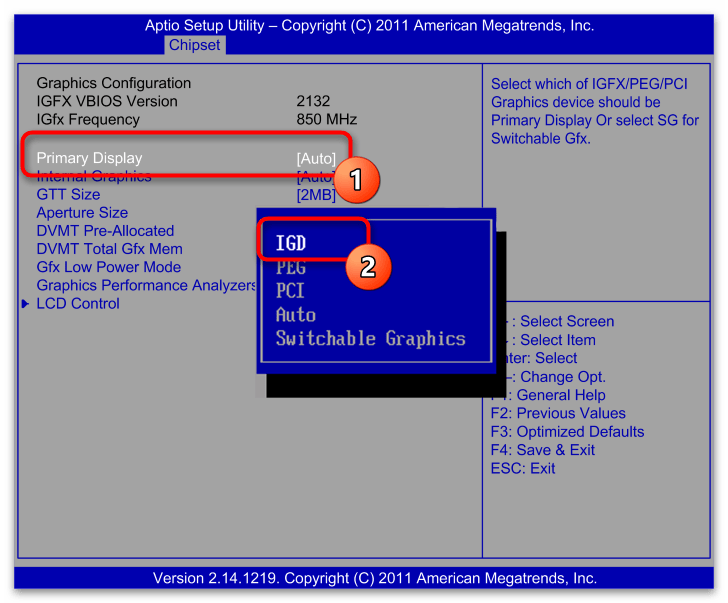
Варто відзначити, що в деяких моделях базових інтерфейсів, вам потрібно буде переходити в певний підрозділ відразу ж (наприклад, Award), в інших спочатку потрібно розкрити вкладку з цими настройками. Часто даний підрозділ виноситься і в окремі вкладки.
Якщо вам потрібно навпаки відключити інтегровану відеокарту, просто активуйте зовнішній графічний адаптер. У більшості випадків це робиться за допомогою того ж параметра, що і для вбудованого пристрою. За посиланнями нижче можна більш детально ознайомитися з тим, як це робиться.
Читайте також:
включення дискретної відеокарти в BIOS
відключення вбудованої відеокарти на комп'ютері
перемикаємо відеокарти в ноутбуці
Далі ми наводимо всі можливі варіації того, де можна знайти опцію інтегрованої відеопам'яті, і як у вас вона може виглядати.
Увага: іноді дані найменування можуть трохи відрізнятися, проте в загальних рисах їх зміст завжди зберігається.
Крок 1: пошук вкладки
Зазвичай параметри перемикання адаптера розташовані на вкладці «Advanced» . Рідше ця вкладка може мати трохи іншу назву. В інших випадках виробник розміщує такі варіанти на окремому екрані конфігурації процесорів та/або графічних пристроїв зокрема. Подібні вкладки можуть виглядати наступним чином:
- «Advanced» ;
- «Configuration» ;
- «System Configuration» ;
- «Config» ;
- «Peripherals» ;
- «Chipset» .






Крок 2: Вибір підрозділу
Підрозділ, в якому прихована функція перемикання адаптера, теж має кілька варіацій. Здебільшого він поєднує в собі Налаштування мікросхем, чіпів і пристроїв введення-виведення. Може включати наступні слова: «Graphics» , «Chipset» , «Peripherals» , «North Bridge» і т. п.
Іноді такий підрозділ може мати в собі цілі блоки різномастих налаштувань. У подібному випадку параметри графіки часто стоять пліч-о-пліч з конфігураціями процесора і материнської плати. Далі представлені варіації цієї опції:
- «System Agent Configuration» ;
- «Graphics Configuration» ;
- «Chipset Configuration» ;
- «Chipset» ;
- «Integrated Peripherals» ;
- «North Bridge Configuration» ;
- «Display» .
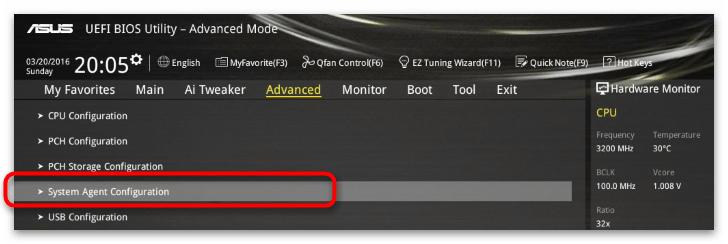
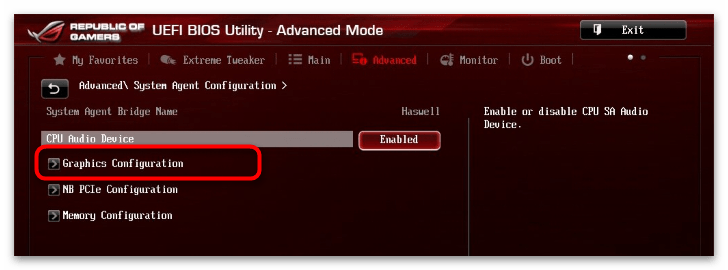
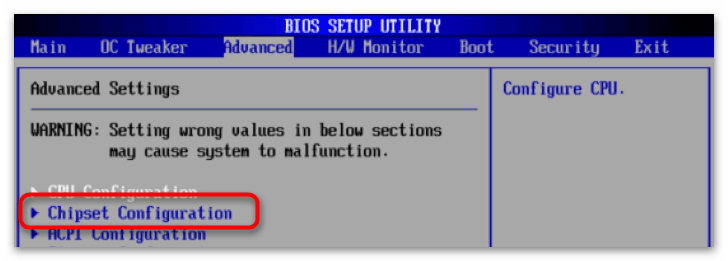
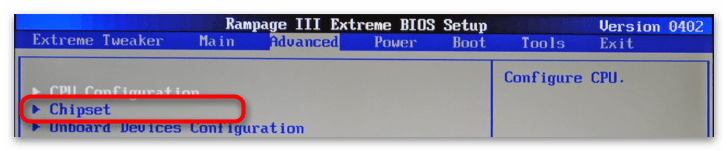
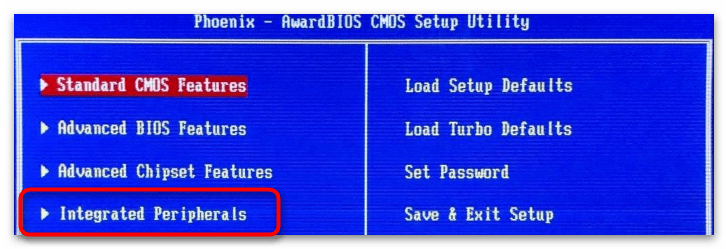
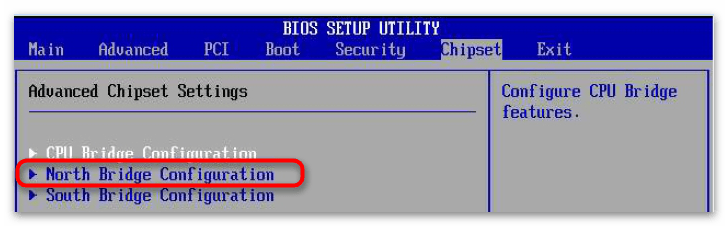
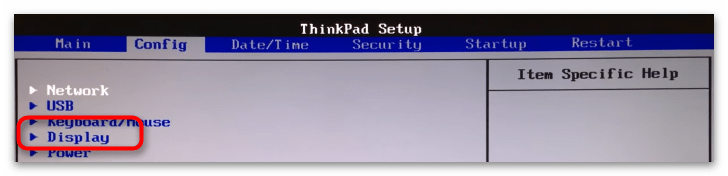
Крок 3: Пошук опції
Безпосередньо сама опція зміни графіки теж досить різниться від випадку до випадку. В основному її найменування свідчить про якийсь первинному графічному адаптері або дисплеї. Наприклад, ви можете зустріти такі пункти меню як:
- «Graphics Device» ;
- «Primary Graphics Adapter» ;
- «Primary Display» ;
- «Initate Graphic Adapter» ;
- «Init Display First» .
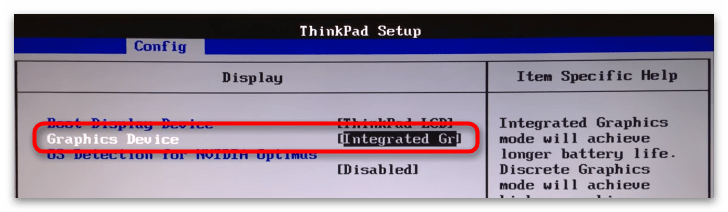
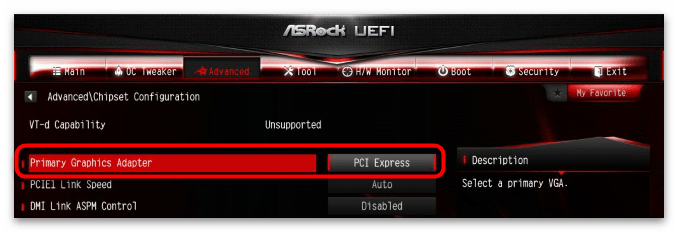
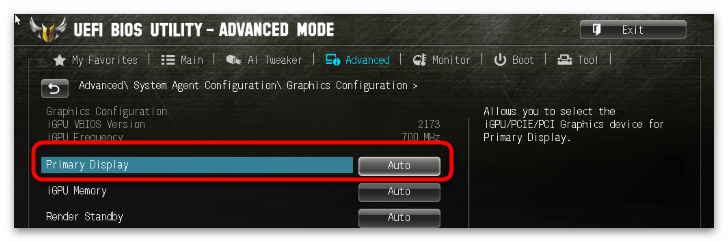
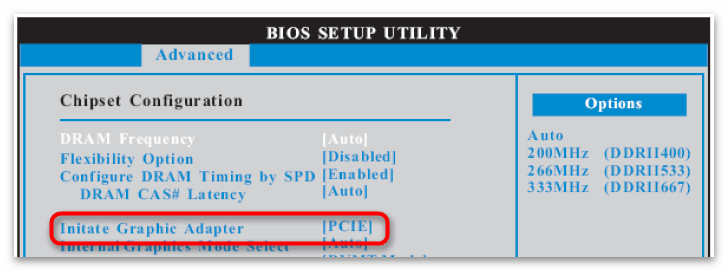
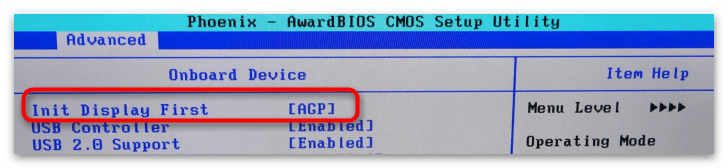
Крок 4: зміна значення
Останнім кроком потрібно задати значення розглянутого відеопараметра. Тут, знову-таки, існує кілька варіацій того, як він виглядає. Це може бути абревіатура, в якій присутні слова «Integrated» , «Graphic» , «Device» і т.д., а можуть і розгорнуті словосполучення, що включають в себе згаданий текст. Відображені вони будуть приблизно наступним чином:
- «iGPU» / «iGFX» / «IGD» та ін.;
- «Onboard» ;
- «Internal» ;
- «Integrated Graphics» .